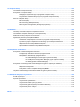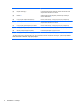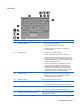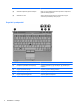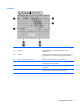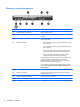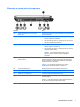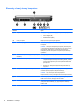HP EliteBook 2740p User Manual - Windows XP
Table Of Contents
- Funkcje
- Identyfikowanie sprzętu
- Położenie etykiet
- Korzystanie z tabletu
- Sieć
- Korzystanie z urządzeń bezprzewodowych (tylko w wybranych modelach)
- Położenie ikon sieci i połączeń bezprzewodowych
- Korzystanie z przycisków komunikacji bezprzewodowej
- Używanie przycisku komunikacji bezprzewodowej
- Korzystanie z programu Wireless Assistant (tylko wybrane modele)
- Korzystanie z oprogramowania HP Connection Manager (tylko wybrane modele)
- Używanie elementów sterujących systemu operacyjnego
- Korzystanie z sieci bezprzewodowej (WLAN)
- Korzystanie z mobilnego modemu szerokopasmowego HP (tylko w wybranych modelach)
- Korzystanie z bezprzewodowych urządzeń Bluetooth (tylko w wybranych modelach)
- Rozwiązywanie problemów z połączeniem bezprzewodowym
- Korzystanie z modemu (tylko wybrane modele)
- Podłączanie do sieci lokalnej (LAN)
- Korzystanie z urządzeń bezprzewodowych (tylko w wybranych modelach)
- Urządzenia wskazujące, ekran dotykowy i klawiatura
- Korzystanie z urządzeń wskazujących
- Korzystanie z piórka
- Używanie ekranu dotykowego (tylko wybrane modele)
- Korzystanie z klawiatury
- Korzystanie z przycisków HP Quick Launch
- Otwieranie panelu sterowania Quick Launch Buttons
- Korzystanie z HP QuickLook
- Korzystanie z HP QuickWeb
- Korzystanie z wbudowanego bloku klawiszy numerycznych
- Multimedia
- Zarządzanie energią
- Ustawianie opcji zasilania
- Korzystanie z zasilania zewnętrznego
- Korzystanie z zasilania z baterii
- Znajdowanie informacje o baterii w module Pomoc i obsługa techniczna
- Korzystanie z funkcji Battery Check
- Wyświetlanie informacji o poziomie naładowania baterii
- Wkładanie i wyjmowanie baterii
- Ładowanie baterii
- Wydłużanie czasu pracy na baterii
- Zarządzanie niskimi poziomami naładowania baterii
- Rozpoznawanie niskich poziomów naładowania baterii
- Rozwiązywanie problemu niskiego poziomu naładowania baterii
- Aby rozwiązać problem niskiego poziomu naładowania baterii, w sytuacji gdy dostępne jest zewnętrzne ...
- Aby rozwiązać problem niskiego poziomu naładowania baterii, w sytuacji gdy dostępna jest naładowana ...
- Aby rozwiązać problem niskiego poziomu naładowania baterii, w sytuacji gdy nie są dostępne źródła za ...
- Aby rozwiązać problem niskiego poziomu naładowania baterii w sytuacji, gdy nie można wyłączyć trybu ...
- Kalibrowanie baterii
- Oszczędzanie energii baterii
- Przechowywanie baterii
- Utylizacja zużytej baterii
- Wymiana baterii
- Testowanie zasilacza prądu przemiennego
- Wyłączanie komputera
- Napędy
- Urządzenia zewnętrzne
- Zewnętrzne karty pamięci
- Moduły pamięci
- Bezpieczeństwo
- Ochrona komputera
- Korzystanie z haseł
- Funkcje zabezpieczeń w programie Computer Setup
- Korzystanie z oprogramowania antywirusowego
- Korzystanie z oprogramowania zapory
- Instalacja aktualizacji krytycznych
- Korzystanie z programu HP ProtectTools Security Manager (tylko wybrane modele)
- Instalacja linki zabezpieczającej
- Aktualizacje oprogramowania
- Kopia zapasowa i odzyskiwanie
- Computer Setup
- MultiBoot
- Zarządzanie i drukowanie
- Wskazówki dotyczące czyszczenia
- Indeks
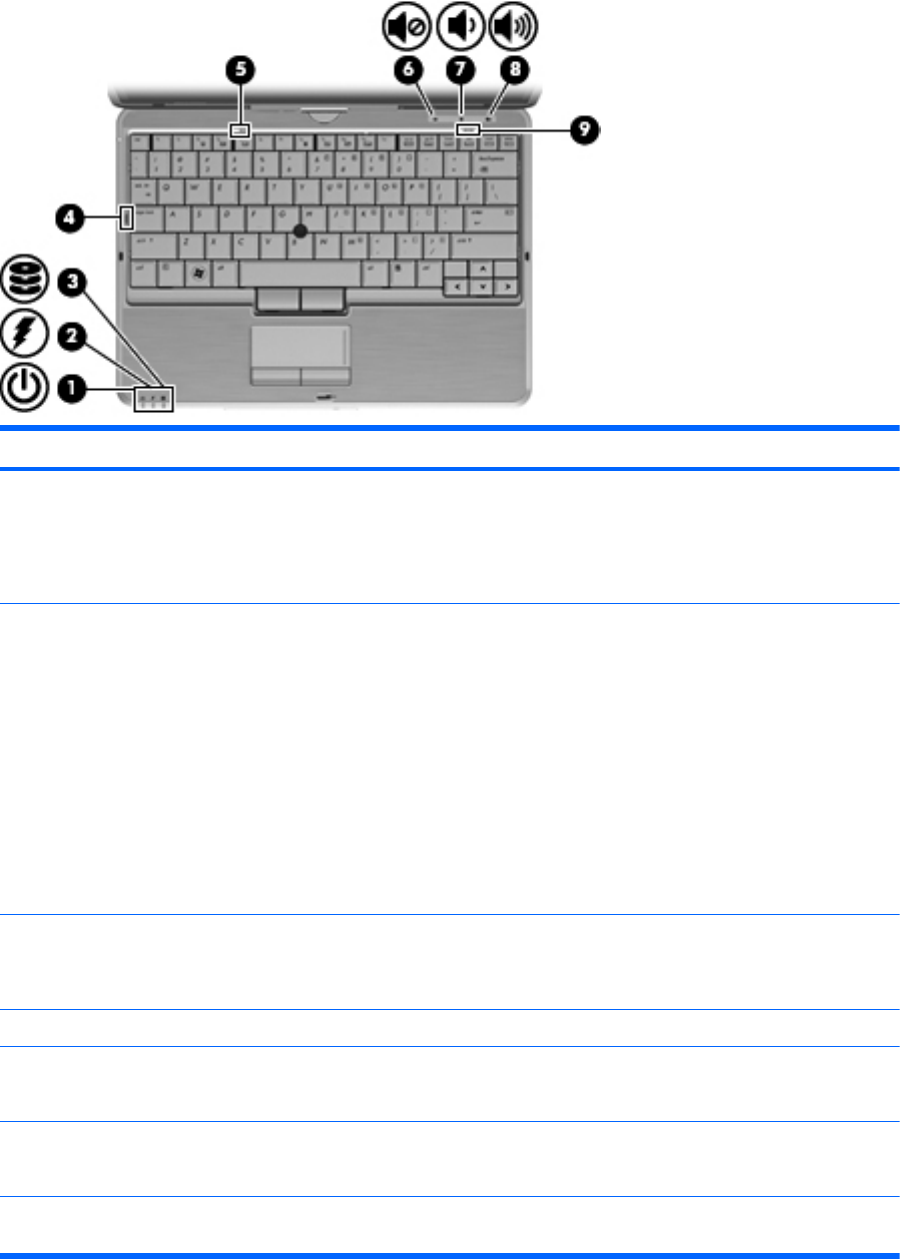
Wskaźniki
Element Opis
(1) Wskaźnik zasilania
●
Świeci: Komputer jest włączony.
● Miga: Komputer jest w trybie wstrzymania.
●
Nie świeci: komputer jest wyłączony lub znajduje się
w stanie hibernacji.
(2) Wskaźnik baterii ● Bursztynowy: Trwa ładowanie baterii.
●
Turkusowy: Bateria jest niemal w pełni naładowana.
●
Miga na bursztynowo: poziom naładowania baterii, która
jest jedynym dostępnym źródłem zasilania, jest niski. Kiedy
poziom naładowania baterii osiąga krytycznie niski poziom,
wskaźnik zaczyna migać szybko.
●
Nie świeci: Jeżeli komputer jest podłączony do źródła
zasilania zewnętrznego, wskaźnik jest wyłączany, gdy
wszystkie baterie w komputerze są w pełni naładowane.
Jeżeli komputer nie jest podłączony do źródła zasilania
zewnętrznego, wskaźnik pozostaje wyłączony do momentu
osiągnię
cia niskiego poziomu naładowania baterii.
(3) Wskaźnik napędu
●
Miga turkusowo: Komputer korzysta z dysku twardego.
● Bursztynowy: System HP 3D DriveGuard tymczasowo
zaparkował wewnętrzny dysk twardy.
(4) Wskaźnik caps lock Świeci: Włączona jest funkcja caps lock.
(5) Wskaźnik płytki dotykowej TouchPad
●
Nie świeci: Płytka dotykowa TouchPad jest włączona.
● Bursztynowy: Płytka dotykowa TouchPad jest wyłączona.
(6) Wskaźnik wyciszenia dźwięku
●
Turkusowy: Dźwięk w komputerze jest włączony.
● Bursztynowy: Dźwięk w komputerze jest wyłączony.
(7) Wskaźnik zmniejszenia głośności dźwięku Miga: Przycisk zmniejszania głośności pozwala na zmniejszenie
głośności dźwięku g
łośnika.
Identyfikowanie sprzętu 3